一、软件名称
ocr图片识别翻译工具
二、软件简介
本软件主要解决用户在阅读外文图片、截图或界面文字时遇到的语言障碍痛点。通过智能ocr文字识别和精准翻译技术,实现一键截图翻译,大幅提升跨语言阅读效率,让语言不再成为信息获取的障碍。
三、软件功能
本软件是一款基于ai技术的智能ocr识别翻译工具,主要功能包括:
1. 智能区域截图:支持自定义框选截图区域,精准捕获需要翻译的内容
2. ai文字识别:采用先进的ai ocr技术,准确提取图片中的文字信息
3. 智能翻译引擎:集成小牛翻译api,支持英汉互译
4. 自动语言检测:智能识别原文语种,自动选择翻译方向
5. 结果展示窗口:提供独立的悬浮窗口显示识别和翻译结果
6. 文本复制功能:支持一键复制原文和译文到剪贴板
7. 字体缩放:提供文本放大显示功能,便于阅读长文本内容
四、使用方法和操作步骤
运行程序后,桌面会出现一个悬浮翻译窗口
按下快捷键 ctrl+alt+a 激活截图功能,或者点界面上的截图键开始截图
用鼠标框选需要识别翻译的屏幕区域
程序自动识别区域内的文字并显示"识别中..."提示
识别完成后自动进行翻译并显示"翻译中..."提示
在悬浮窗口中同时显示原文和译文结果
可点击"复制"按钮将内容复制到剪贴板
五、运行环境
系统要求:windows操作系统
python环境:需要安装相关依赖库(pil、tkinter、keyboard、mss等)
运行方式:直接运行python脚本
六、技术特点说明
1. ocr识别技术
主方案:基于智谱ai的glm-4v视觉模型,准确率高
备用方案:集成tesseract ocr引擎,确保服务稳定性
精准提取:严格保持原文内容,不增删改写
2. 翻译服务
翻译引擎:小牛翻译api,专业翻译服务
语言支持:支持中英文互译,可扩展其他语言
自动检测:智能判断原文语种,自动选择翻译方向
3. 截图技术
使用mss库进行高效屏幕捕获
支持高dpi屏幕显示
区域选择精准,操作流畅
七、特色亮点
操作便捷:快捷键一键触发,简单易用
识别准确:ai ocr技术,文字识别精度高
翻译专业:专业翻译引擎,译文质量可靠
实时显示:独立悬浮窗口,结果展示清晰
双重保障:主备ocr方案,确保服务稳定
界面美观:深色主题设计,视觉效果舒适
代码开源:可自定义修改,满足个性化需求
八、注意事项
1. 使用前请确保网络连接正常,ocr和翻译服务需要联网
2. 首次使用可能需要配置相关api密钥
3. 截图时请确保目标区域文字清晰可见
4. 对于特殊字体或复杂背景的图片,识别准确率可能受影响
5. 本工具仅适用于一般图片翻译,专业领域翻译建议人工校对
九、界面展示
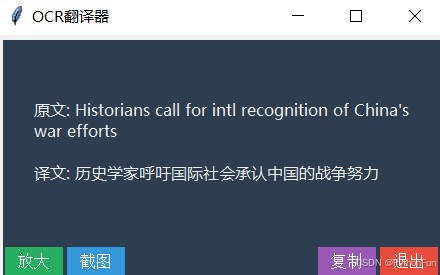
十、源码展示
import os
import tkinter as tk
from urllib import parse, request
import json
import keyboard # 监听快捷键
import base64
from io import bytesio
from zai import zhipuaiclient # 取消注释
import ctypes
import mss
import mss.tools
from pil import image
# ================== 小牛翻译 ==================
apikey = "d99fc0600b16efa6e310f53579593c57"
def niutrans_translate(sentence, src_lan="auto", tgt_lan="zh"):
try:
url = 'http://api.niutrans.com/niutransserver/translation?'
data = {"from": src_lan, "to": tgt_lan, "apikey": apikey, "src_text": sentence}
data_en = parse.urlencode(data)
req = url + "&" + data_en
res = request.urlopen(req, timeout=5)
res_dict = json.loads(res.read())
if "tgt_text" in res_dict:
return res_dict['tgt_text']
else:
return f"翻译失败: {res_dict}"
except exception as e:
return f"翻译接口错误: {str(e)}"
# ================== 框选截图区域 ==================
def select_area():
# 预初始化tkinter,避免第一次创建窗口时的跳动
root = tk.tk()
root.withdraw() # 隐藏预初始化窗口
root.update_idletasks()
# 创建实际的全屏窗口
root = tk.tk()
root.attributes("-fullscreen", true)
root.attributes("-alpha", 0.3)
# 设置窗口位置确保不会影响主界面
root.geometry("0x0+0+0")
root.update_idletasks()
canvas = tk.canvas(root, cursor="cross")
canvas.pack(fill="both", expand=true)
rect = none
start_x = start_y = 0
area = [0, 0, 0, 0]
# 设置dpi感知
try:
ctypes.windll.user32.setprocessdpiaware()
except:
pass
def on_mouse_down(event):
nonlocal start_x, start_y, rect
start_x, start_y = event.x, event.y
rect = canvas.create_rectangle(start_x, start_y, start_x, start_y, outline="red", width=3)
def on_mouse_move(event):
nonlocal rect
if rect:
canvas.coords(rect, start_x, start_y, event.x, event.y)
def on_mouse_up(event):
nonlocal area
x1, y1, x2, y2 = start_x, start_y, event.x, event.y
# 直接使用坐标,不进行缩放转换
# mss会自动处理dpi缩放
area = [int(min(x1, x2)), int(min(y1, y2)),
int(max(x1, x2)), int(max(y1, y2))]
#print(f"selected area: {area}")
root.withdraw()
root.quit()
canvas.bind("<buttonpress-1>", on_mouse_down)
canvas.bind("<b1-motion>", on_mouse_move)
canvas.bind("<buttonrelease-1>", on_mouse_up)
root.mainloop()
root.destroy()
return tuple(area)
def capture_region(region):
"""用 mss 按区域截图,返回 pil.image"""
with mss.mss() as sct:
# 确保区域坐标正确
left, top, right, bottom = region
width = max(1, right - left)
height = max(1, bottom - top)
monitor = {
"top": top,
"left": left,
"width": width,
"height": height
}
#print(f"capturing region: {monitor}")
sct_img = sct.grab(monitor)
# 保存截图用于调试
#mss.tools.to_png(sct_img.rgb, sct_img.size, output="debug_mss_screenshot.png")
#print("mss screenshot saved as debug_mss_screenshot.png")
return image.frombytes("rgb", sct_img.size, sct_img.bgra, "raw", "bgrx")
# ================== 主应用 ==================
class translationapp:
def __init__(self):
self.root = tk.tk()
self.root.title("ocr翻译器")
self.root.overrideredirect(false)
self.root.attributes('-topmost', true)
self.root.geometry("400x200")
self.font_size = 12
self.is_zoomed = false
self.frame = tk.frame(self.root, bg='#2c3e50')
self.frame.pack(padx=5, pady=5, fill="both", expand=true)
self.label = tk.label(self.frame, text="按 ctrl+alt+a 截图翻译",
font=('微软雅黑', 12),
bg='#2c3e50', fg='#ecf0f1',
wraplength=400, justify='left',
padx=10, pady=5)
self.label.pack(fill="both", expand=true)
self.running = true
self.last_text = ""
self.setup_ui()
# 注册截图快捷键
keyboard.add_hotkey("ctrl+alt+a", self.capture_and_translate)
def translate_text(self, text):
is_chinese = any('\u4e00' <= c <= '\u9fa5' for c in text)
from_lang = "zh" if is_chinese else "en"
to_lang = "en" if is_chinese else "zh"
return niutrans_translate(text, from_lang, to_lang)
def process_image_with_ai(self, pil_image):
# 把 pil 图片转为 base64
buffered = bytesio()
pil_image.save(buffered, format="jpeg")
encoded_string = base64.b64encode(buffered.getvalue()).decode('utf-8')
try:
client = zhipuaiclient(api_key="101fb0dca2d148cc937a73dc61f73368.hfimcnctjpnibjyl")
response = client.chat.completions.create(
model="glm-4.1v-thinking-flash",
messages=[{
"role": "user",
"content": [
{
"type": "image_url",
"image_url": {
"url": f"data:image/jpeg;base64,{encoded_string}"
}
},
{
"type": "text",
"text": "请准确提取图片中的文字信息,不增加、删除或改写其它文本内容。"
}
]
}]
)
content = response.choices[0].message.content
if content:
content = content.replace("<|begin_of_box|>", "").replace("<|end_of_box|>", "")
return content
else:
return "未识别到文字"
except exception as e:
print(f"ai ocr错误: {str(e)}")
# 如果ai ocr失败,尝试使用tesseract作为备用方案
return self.fallback_ocr(pil_image)
def fallback_ocr(self, pil_image):
"""备用ocr方案(如果ai ocr失败)"""
try:
import pytesseract
# 如果安装了tesseract
text = pytesseract.image_to_string(pil_image, lang='chi_sim+eng')
return text.strip() if text.strip() else "未识别到文字(备用ocr)"
except:
return "ocr服务不可用,请检查网络连接或ai密钥"
def capture_and_translate(self):
try:
#print("开始截图...")
# 选择截图区域
region = select_area()
#print(f"选择的区域: {region}")
if region[0] == region[2] or region[1] == region[3]:
self.update_display("无效的截图区域")
return
# 使用 mss 截图
screenshot = capture_region(region)
# 保存截图用于调试
#screenshot.save("debug_pil_screenshot.png")
#print("pil screenshot saved as debug_pil_screenshot.png")
# 显示"识别中..."提示
self.update_display("识别中...")
# 调用 ai ocr,直接传 pil.image
text = self.process_image_with_ai(screenshot).strip()
#print(f"识别结果: {text}")
if text and text != "未识别到文字":
self.last_text = text
# 显示"翻译中..."提示
self.update_display(f"原文: {text}\n翻译中...")
# 翻译文本
translation = self.translate_text(text)
#print(f"翻译结果: {translation}")
self.update_display(f"原文: {text}\n\n译文: {translation}")
else:
self.update_display("未识别到文字")
except exception as e:
import traceback
error_msg = f"错误: {str(e)}\n{traceback.format_exc()}"
print(error_msg)
self.update_display(f"处理错误:\n{str(e)}")
def update_display(self, text):
self.label.config(text=text)
self.root.update_idletasks()
def copy_to_clipboard(self):
"""复制原文和译文到剪贴板"""
if self.last_text:
try:
# 获取当前显示的文本
current_text = self.label.cget("text")
self.root.clipboard_clear()
self.root.clipboard_append(current_text)
# 临时显示复制成功提示
original_text = self.label.cget("text")
self.label.config(text="已复制到剪贴板!")
self.root.after(1500, lambda: self.label.config(text=original_text))
except exception as e:
print(f"复制失败: {e}")
def zoom_text(self):
"""放大/恢复文本字体"""
if not self.is_zoomed:
# 放大字体
self.font_size = 16
self.label.config(font=('微软雅黑', self.font_size, 'bold'))
self.is_zoomed = true
else:
# 恢复原字体
self.font_size = 12
self.label.config(font=('微软雅黑', self.font_size))
self.is_zoomed = false
def setup_ui(self):
control_frame = tk.frame(self.frame, bg='#2c3e50')
control_frame.pack(fill='x', pady=(5,0))
# 左上角放大按钮
zoom_btn = tk.button(control_frame, text="放大",
command=self.zoom_text,
bg='#27ae60', fg='white', relief='flat', width=6, font=(10))
zoom_btn.pack(side='left', padx=2)
# 左下角截图按钮
capture_btn = tk.button(control_frame, text="截图",
command=self.capture_and_translate,
bg='#3498db', fg='white', relief='flat', width=6, font=(10))
capture_btn.pack(side='left', padx=2)
exit_btn = tk.button(control_frame, text="退出",
command=self.exit_app,
bg='#e74c3c', fg='white', relief='flat', width=6, font=(10))
exit_btn.pack(side='right', padx=2)
# 右上角复制按钮
copy_btn = tk.button(control_frame, text="复制",
command=self.copy_to_clipboard,
bg='#9b59b6', fg='white', relief='flat', width=6, font=(10))
copy_btn.pack(side='right', padx=2)
# 快捷键退出
self.root.bind("<control-shift-q>", lambda e: self.exit_app())
def exit_app(self):
self.running = false
self.root.destroy()
def run(self):
self.root.mainloop()
if __name__ == "__main__":
app = translationapp()
app.run()以上就是python基于ocr实现图片识别翻译工具功能(附源码)的详细内容,更多关于python ocr图片识别翻译的资料请关注代码网其它相关文章!






发表评论